如何解决电脑出现“NTLDR缺失”错误
作为电脑用户,最令人沮丧的经历是由于某些错误而无法启动。有时,当用户运行Windows操作系统时,可能会遇到“NTLDR丢失”错误。在采取措施修复“NTLDR缺失”错误之前,先要了解此问题的基础知识。
第1部分什么是NTLDR文件?
NTLDR文件由系统分区的卷引导记录启动,并通过Windows FORMAT或SYS命令的功能写入磁盘。这些文件恰好是Windows NT操作系统所有版本的引导加载程序。虽然主硬盘驱动器用于运行它,但也可以使用CD-ROM,闪存驱动器,软盘的便携式存储设备来运行它。另外,如果文件中存在适当的引导扇区,NTLDR可以为非基于NT的加载提供容量。
NTLDR至少需要在系统卷上使用以下文件才能实现平滑功能。
1)NTLDR,恰好是主引导加载程序文件本身。
2)NTDETECT.Com,因为它对于启动基于NT的操作系统至关重要。它可以检测有助于成功启动操作的所需硬件信息。
除此之外,还需要boot.ini文件,因为它包含引导配置。
第2部分导致计算机中出现“NTLDR缺失”错误的原因是什么?
通常当计算机尝试通过硬盘或任何其他未正确配置以便从其引导的便携式设备引导时,或者是不可引导的源时,会导致该错误。损坏和文件配置不正确,与硬盘和操作系统升级有关的问题,硬盘驱动器出现故障,过时的BIOS,以及损坏或未正确连接的IDE电缆都会导致'NTLDR缺失'错误。
第3部分如何通过更新BIOS修复'NTLDR缺少错误'?
过时的BIOS可能是“NTLDR丢失”错误背后的原因,修复或更新BIOS并不困难。以下是详细的步骤:
1)找到当前的BIOS版本,通过访问Windows中的系统信息应用程序来执行此操作。对于使用Windows Vista或Windows 7的用户,在搜索栏中输入“msinfo32”,然后点击“系统摘要”。会看到BIOS版本显示在计算机的处理器速度之下,建议记下号码和日期。
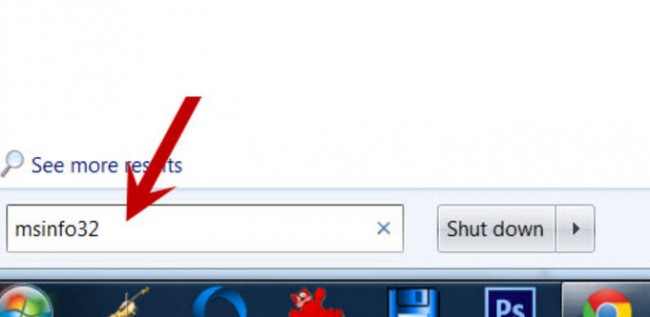
2)无论情况如何,都必须下载正在运行的型号的BIOS更新。如果在此处出错,BIOS可能会被其他模型的操作系统覆盖。除此之外,要下载一些自述文件和其他必要的文档。因为它们可以包含重要的预防措施,这些措施在修复“NTLDR缺失”错误时非常有用。
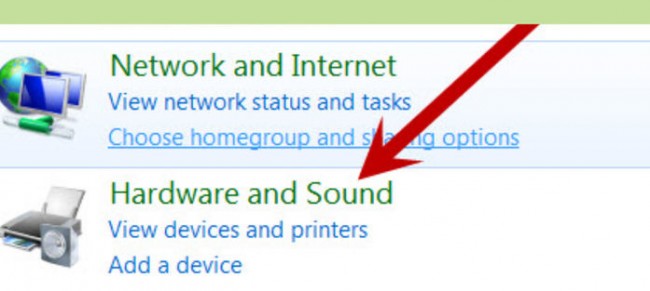
3)备份现有的BIOS映像。许多BIOS更新程序都附带此功能,这是修复“NTLDR缺失”错误的关键步骤。
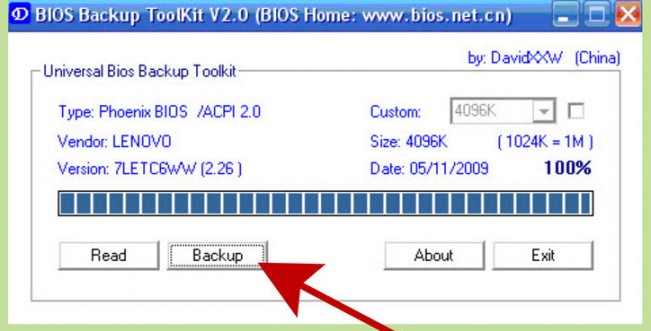
4)确保BIOS更新期间没有断电。对于使用笔记本电脑的人,请务必为电池充电。
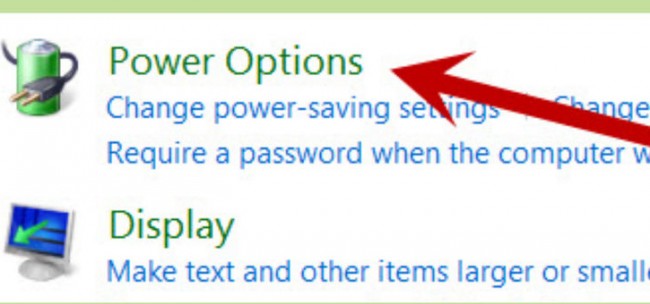
5)此步骤要求下载安装程序或运行.exe文件以更新BIOS,从而解决“NTLDR缺失”错误。
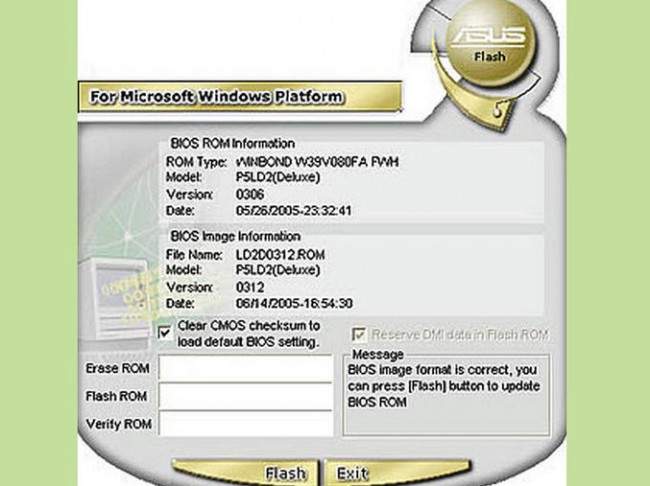
对于使用软盘的用户,建议使用格式化的1.44MB软盘,插入并重启系统。一些软盘附带一个'autoexec.bat'文件,可以让BIOS更新自动运行。
虽然大多数BIOS软件读取现有的BIOS映像,但要解密版本,下载相关的BIOS映像,如果版本较旧,请更新。不要担心界面变化,因为带有“写入”,“更新”和“确认”的基本菜单按钮足以完成修复'NTLDR缺失错误'。
6)重新启动计算机。
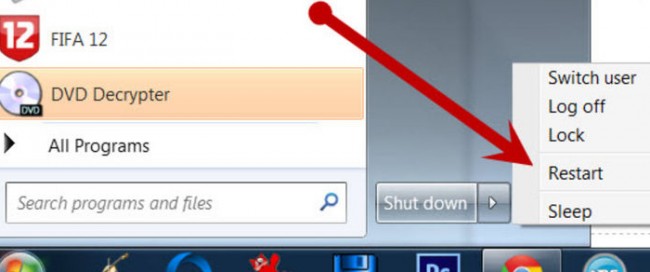
7)然后清除当前存在的BIOS设置,这可以通过在打开计算机几秒钟后按键盘上的“删除”键来完成。
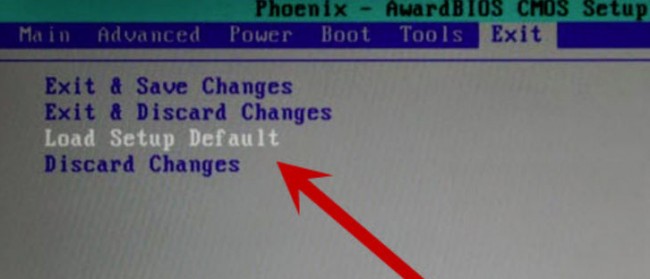
8)对于那些希望调整BIOS设置以修复“NTLDR缺失”错误的人,也可以更改默认的BIOS设置。

第4部分如何通过其他方法解决'NTLDR缺失'?
以下是解决方案:
1)只需重启PC,因为这可以帮助修复解决方案。
2)删除所有外部存储设备,因为设备可能正在使用其中一个进行引导,这可能会导致“NTLDR丢失”错误。
3)修复Windows XP主引导记录。
4)执行使用的Windows操作系统的修复安装。
5)检查所有IDE电缆是否有任何松动的连接或损坏。
6)执行当前正在运行的OS的全新安装。
如果丢失了计算机上的数据,仍然有机会丢失数据。要从计算机恢复文件,用户可以使用万兴数据恢复工具恢复丢失的数据。




